Cactiは、RRDtool(Round-Robin Databaseツール)のフロントエンドアプリケーションとして設計されたオープンソースのWebベースのネットワーク監視ツールであり、ユーザーが一定の間隔でサービスをポーリングしてグラフ形式にすることができます。
Cactiは、システムのCPU、メモリ、プロセスカウント、およびネットワーク帯域幅使用率のグラフデータを取得するために使用されます。 Cactiを使用すると、SNMPを介してルーターまたはスイッチのネットワークトラフィックを監視できます。
ここでは、CactiをCentOS 8 / RHEL8にインストールする方法を説明します。
前提条件
Cactiパッケージは、CentOS 8 /RHEL8のEPELリポジトリで入手できます。
yum install -y https://dl.fedoraproject.org/pub/epel/epel-release-latest-8.noarch.rpm
SNMPとRRDToolをインストールします。
yum install -y net-snmp net-snmp-utils net-snmp-libs rrdtool
ベースリポジトリからMariaDBデータベースサーバーをインストールします。
読む: MariaDBコミュニティからMariaDBをインストールする方法
yum install -y mariadb-server mariadb
必要なPHP拡張機能をインストールします。
yum install -y php php-xml php-session php-sockets php-ldap php-gd php-json php-mysqlnd php-gmp php-mbstring php-posix php-snmp php-intl
次のサービスを開始します。
systemctl start httpdsystemctl start snmpdsystemctl start mariadb
システムの起動時にサービスを開始できるようにします。
systemctl enable httpdsystemctl enable snmpdsystemctl enable mariadb
データベースの調整
Cactiは、パフォーマンスを向上させるためにMySQL変数の設定を変更することをお勧めします。構成ファイルの編集は、オペレーティングシステムによって異なります。
vi /etc/my.cnf.d/mariadb-server.cnf
[mysqld]セクションに変数を追加します。
collation-server =utf8mb4_unicode_cicharacter-set-server =utf8mb4max_heap_table_size =32Mtmp_table_size =32Mjoin_buffer_size =64M #システムメモリ全体の25% innodb_buffer_pool_size =1GB #pool_size / 128(1GB未満のメモリの場合) innodb_buffer_pool_instances =10innodb_flush_log_at_timeout =3innodb_read_io_threads =32innodb_write_io_threads =16innodb_io_capacity =5000innodb_io_capacity_max =10000
サービスを再開します。
systemctl restart mariadb
サボテンデータベースの作成
Cactiのデータベースを作成します。
MariaDBデータベースサーバーを初めて構成する場合は、MariaDBデータベースサーバーを保護する方法を確認してください。
#mysql -u root -pEnter password:MariaDBモニターへようこそ。コマンドは;で終わりますまたは\g.MariaDB接続IDは8Serverバージョン:10.3.11-MariaDB MariaDB ServerCopyright(c)2000、2018、Oracle、MariaDBCorporationAbなど。「help;」と入力します。または「\h」でヘルプを表示します。 '\ c'と入力して、現在の入力ステートメントをクリアします。MariaDB[(none)]>
Cactiインストール用のデータベースを作成します。
データベースサボテンを作成します;
新しく作成されたデータベースに権限を付与します。
cacti。*にすべてを付与します。cactiuser@localhostに'cactipassword';フラッシュ特権;終了で識別されます。
新しく作成されたデータベースユーザー( cactiuser )mysql.time_zone_nameテーブルにアクセスできる必要があります。これを行うには、mysql_test_data_timezone.sqlをmysqlデータベースにインポートします。
mysql -u root -p mysql次に、MySQLにログインします。
mysql -u root -pサボテンユーザーに許可を与えます。
mysql.time_zone_name TO cactiuser@localhost;フラッシュ特権;終了の選択を許可Cactiのインストールと構成
CentOS / RHELでyumコマンドを使用して、Cactiパッケージをインストールします。
yum install -y cactiデフォルトのデータベースをサボテンデータベースにインポートします。
mysql cacti構成ファイルを編集して、データベースタイプ、名前、ホスト名、ユーザー、およびパスワード情報を指定します。
vi /usr/share/cacti/include/config.phpそれに応じて変更を加えます。
/**これらの値が実際のデータベース/ホスト/ユーザー/パスワード*/$ database_type ='mysql'; $ database_default =' cactiを反映していることを確認してください '; $ database_hostname ='localhost'; $ database_username =' cactiuser '; $ database_password =' cactipassword '; $ database_port ='3306';crontabファイルでCactiのcronエントリを編集して、5分ごとにポーリングします。
vi /etc/cron.d/cacti以下の行のコメントを外します。
* / 5 * * * * apache /usr/bin/php /usr/share/cacti/poller.php> / dev / null 2>&1Apache構成ファイルを編集して、リモートインストールを実行します。
vi /etc/httpd/conf.d/cacti.conf最初のディレクトリスタンザを変更します。
Require host localhost lineを削除し、ディレクトリスタンザにRequireallgrantedlineを追加します。
エイリアス/cacti/ usr / share /cacti<ディレクトリ/usr/ share / cacti />#httpd2.4すべての許可が必要 #httpd 2.2 Order deny、allow Deny from all Allow from localhost /etc/php.iniファイルを編集してタイムゾーンを設定します。
vi /etc/php.iniPHPパラメータを更新します。
date.timezone =US / Centralmemory_limit =512M max_execution_time =60サービスを再開します。
systemctl restart httpdsystemctl restart php-fpmファイアウォール
HTTPサービスを許可するようにファイアウォールを構成します。
Firewall-cmd --permanent --add-service =httpfirewall-cmd --reloadSELinux
Cactiが正しく機能するためには、SELinuxを永続的に無効にすることをお勧めします。 SELinuxを一時的に無効にするには、ターミナルで次のコマンドを実行します。
setenforce 0CactiWebインターフェイスのセットアップ
次のURLにアクセスして、サボテンのインストールを開始します。
http:// your-ip-address / cacti初期ログインの詳細:
ユーザー名: 管理者
パスワード: 管理者
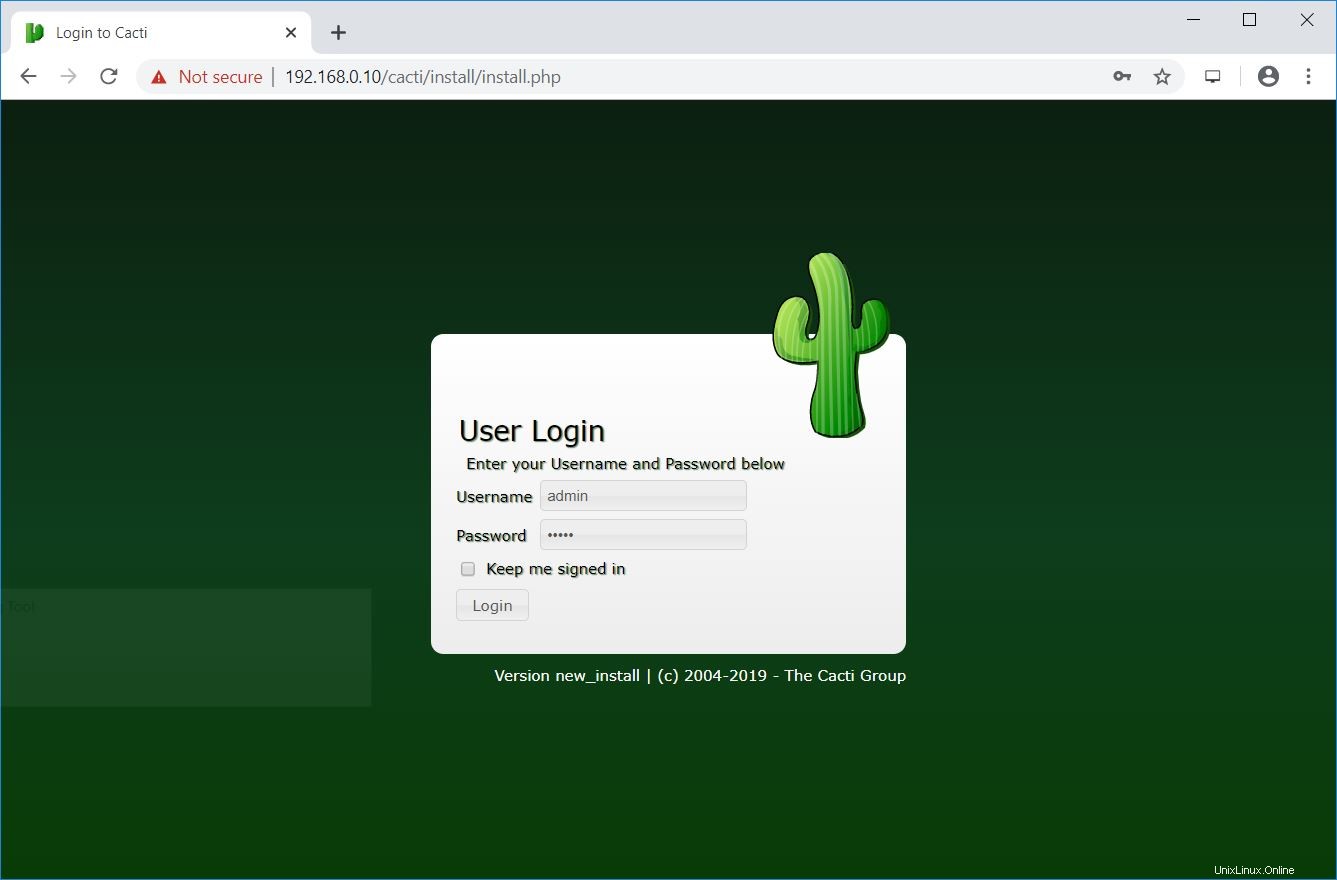
管理者ユーザーのパスワードを変更します。
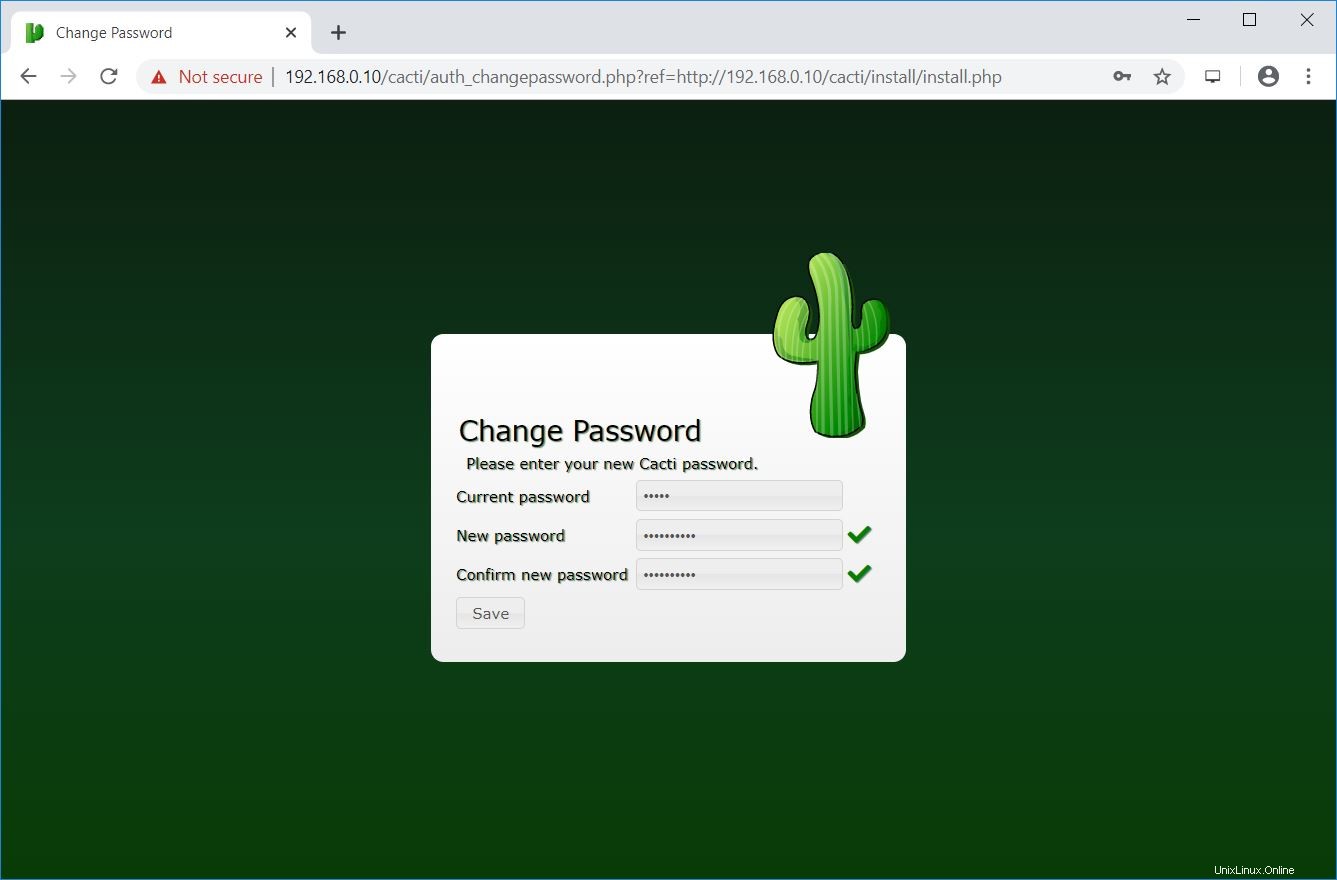
このページで使用許諾契約に同意し、[次へ]をクリックして続行します。
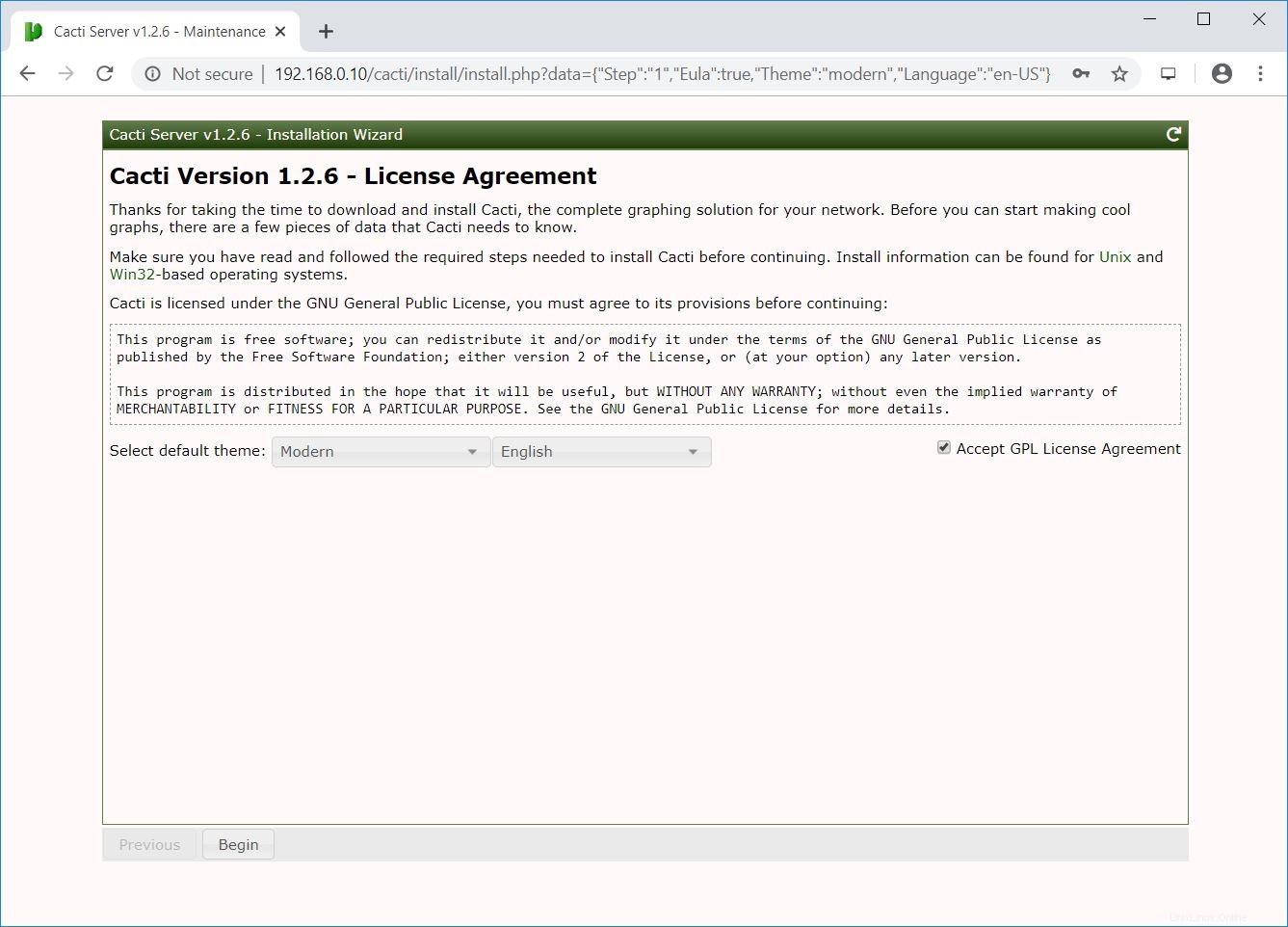
Cactiインストーラーは、インストール前のチェックを実行して、システムがCactiインストールの要件を満たしているかどうかを判断するようになりました。
すべてのチェックが緑色であることを確認します。インストーラーがこのページで報告する警告を修正することを検討してください。
ページの左下にある[次へ]ボタンをクリックして、次のステップに進みます。
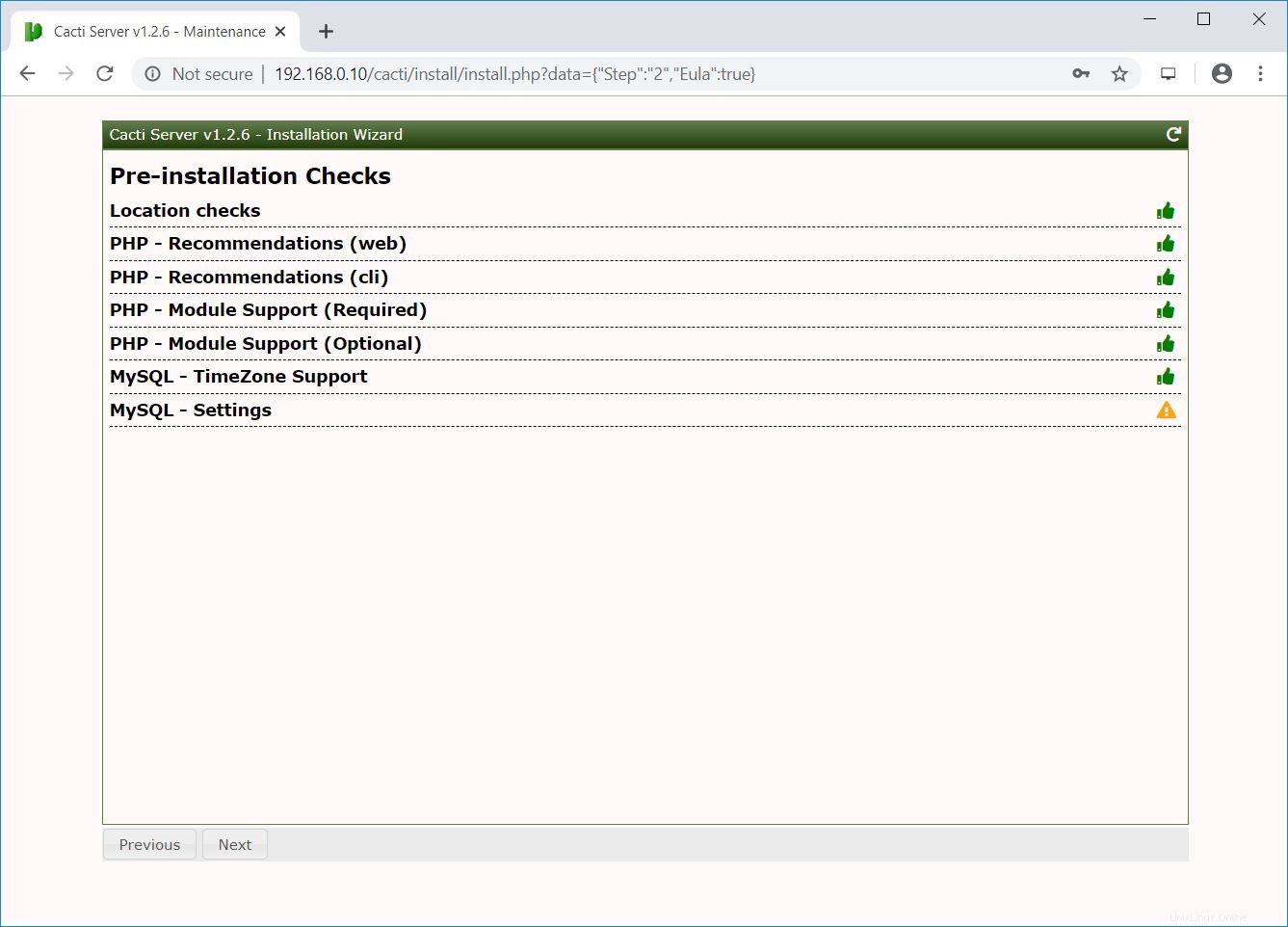
[新しいプライマリサーバー]または[新しいインストール]を選択し、[次へ]をクリックします。
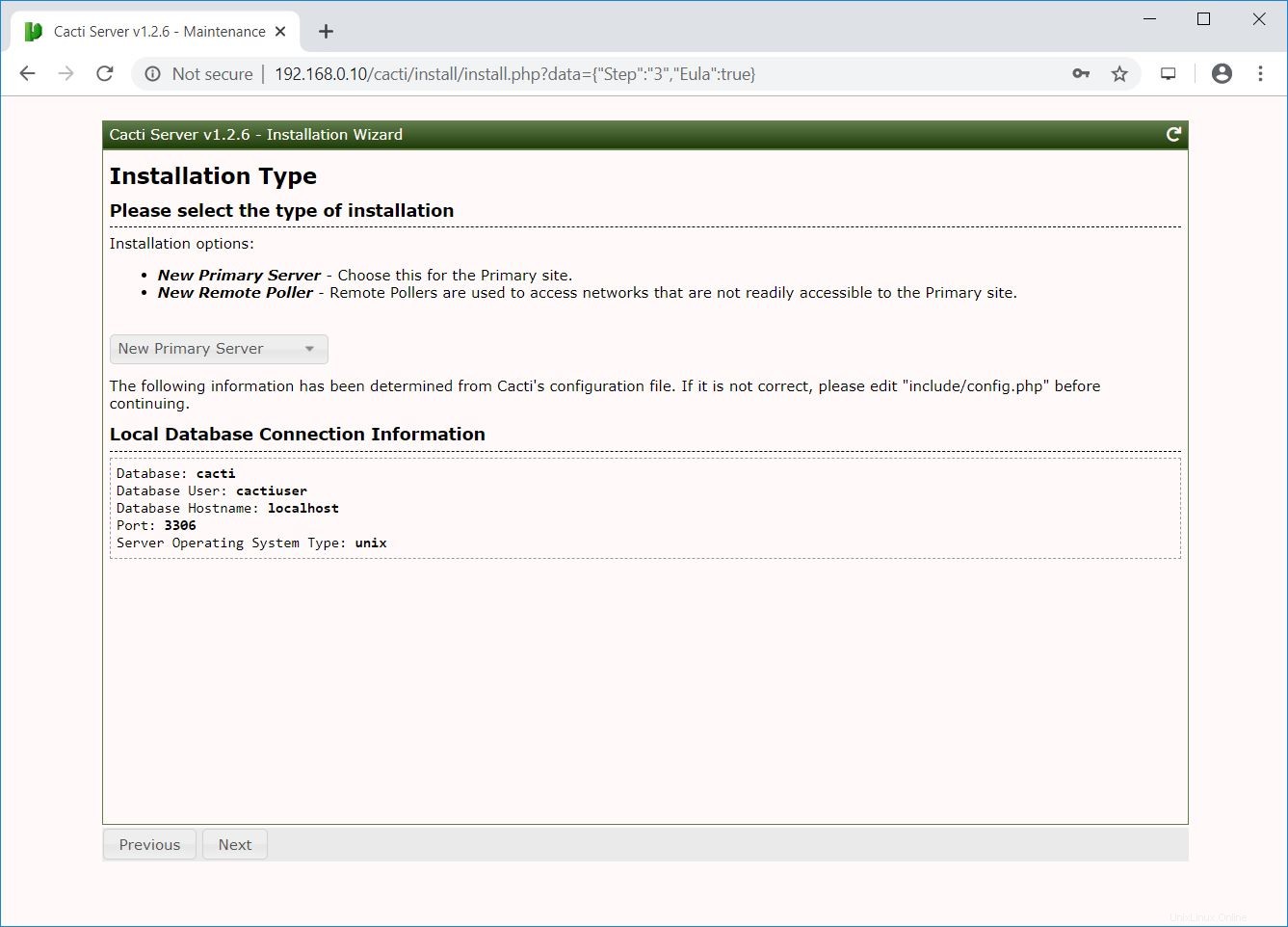
この手順では、Cactiインストールディレクトリにある可能性のある権限の問題をチェックして報告します。
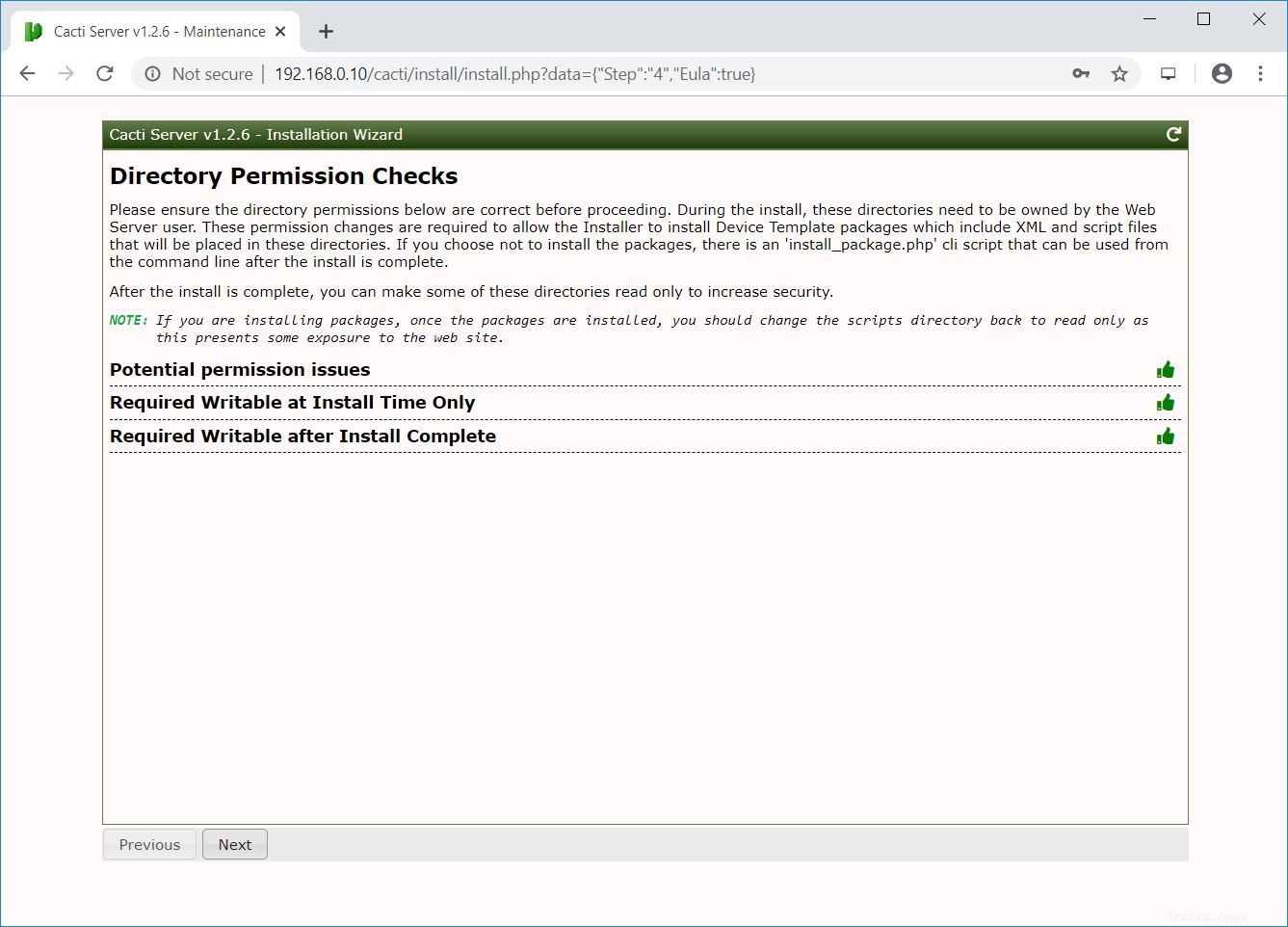
サボテンに必須のパッケージが不足しているかどうかが表示されます。
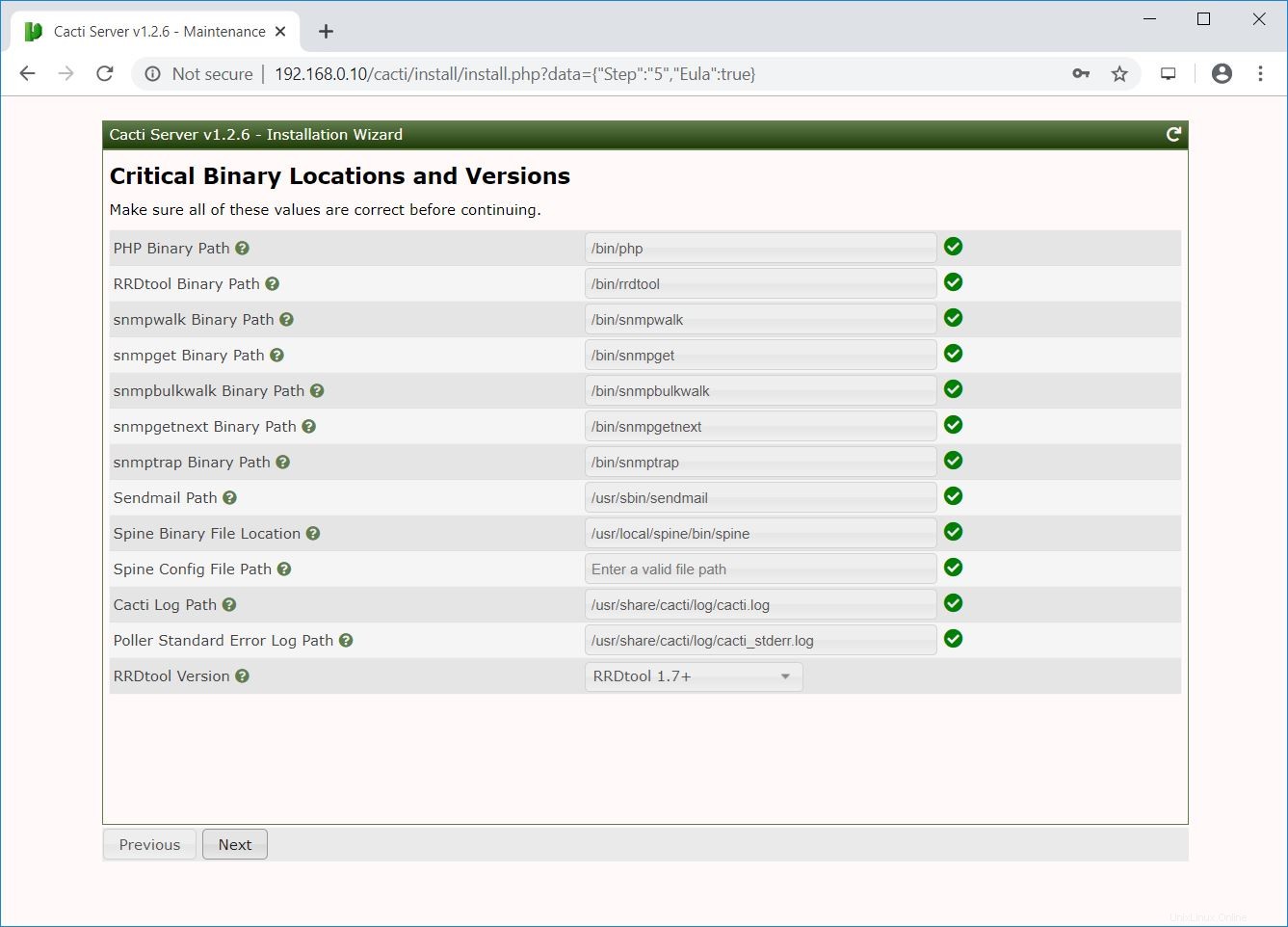
[次へ]をクリックします。
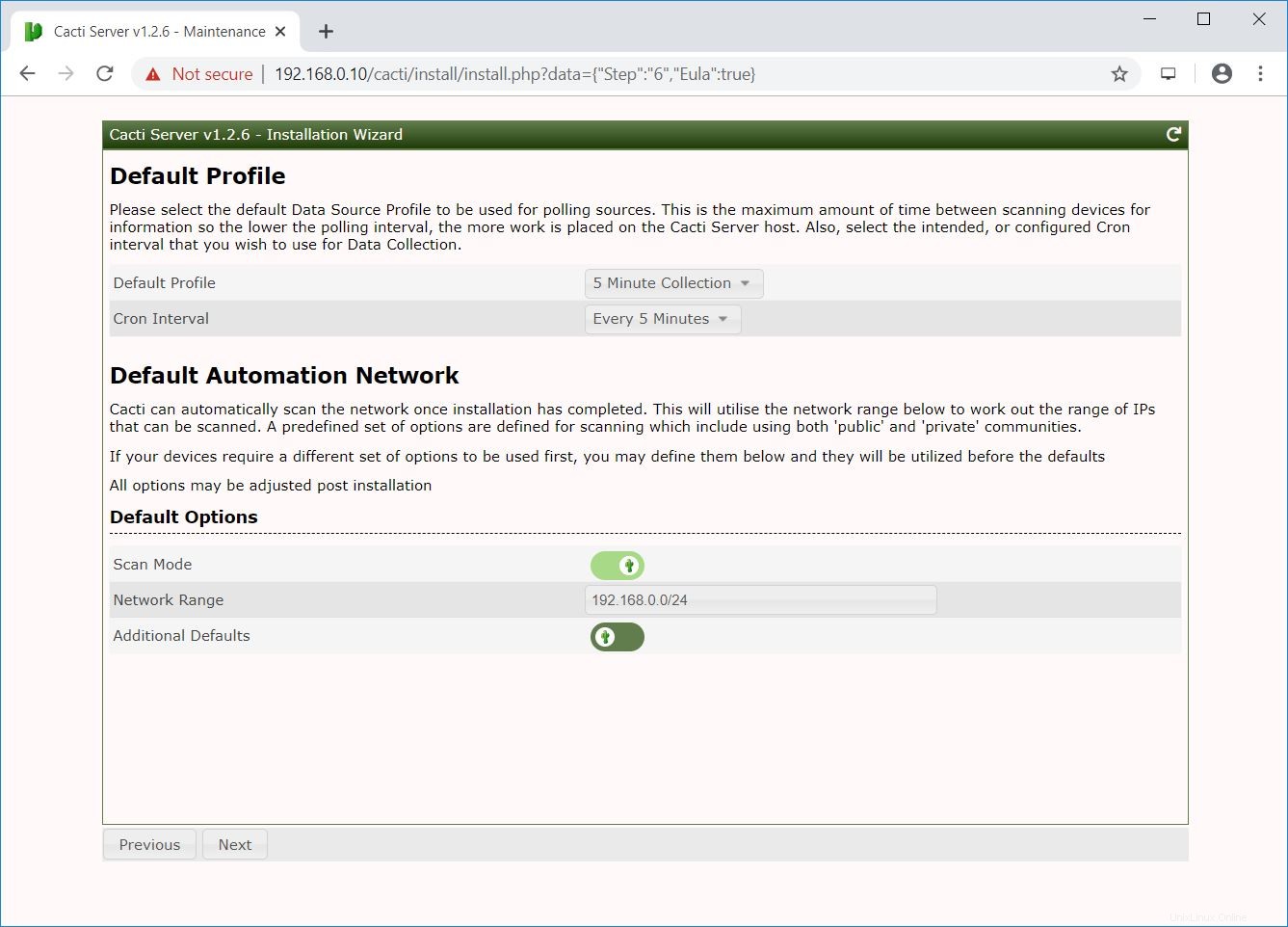
すべてのテンプレートを選択して、[次へ]をクリックします。
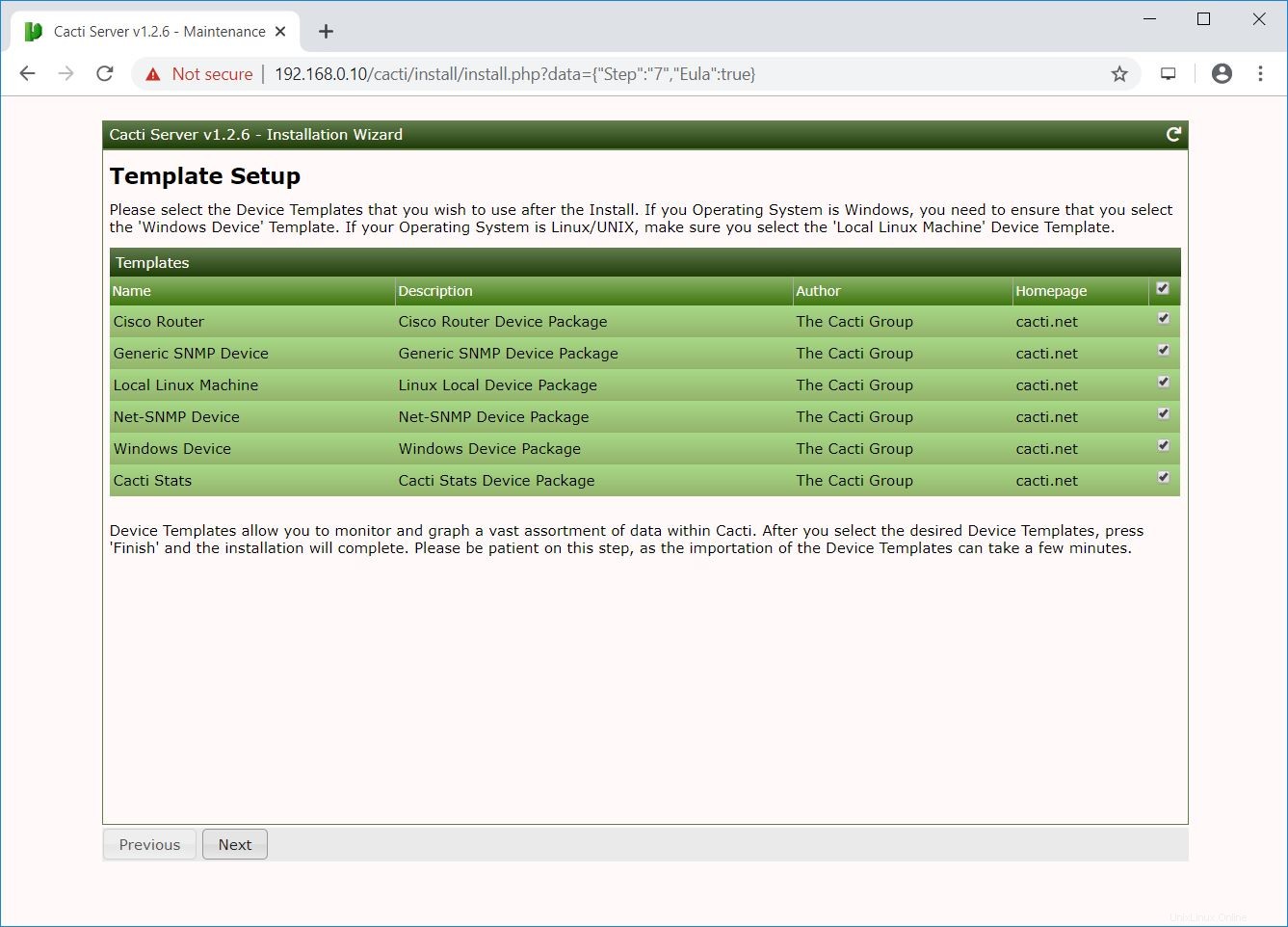
この手順では、データベースがUTF8に準拠していないかどうかを報告します。
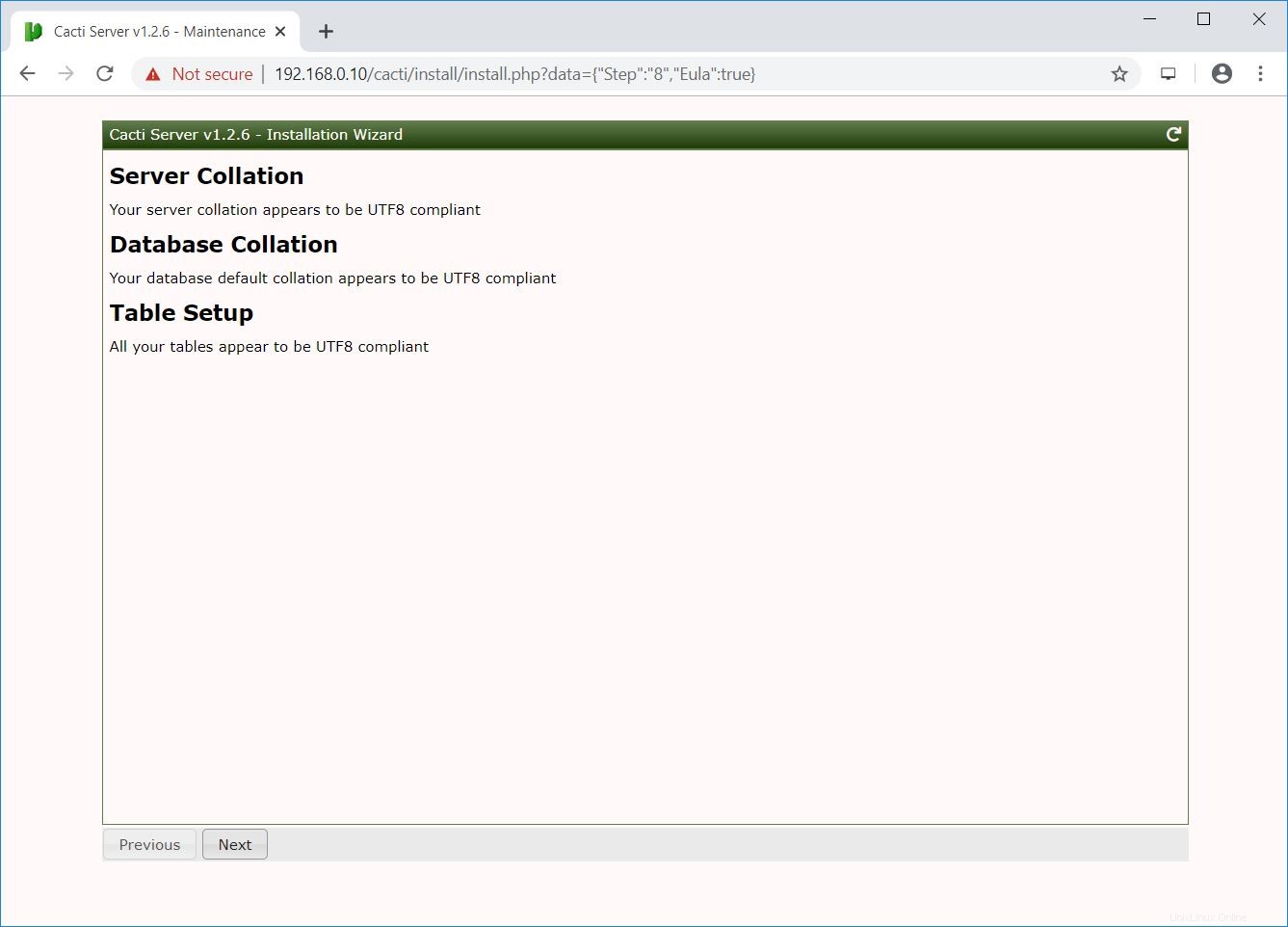
インストールの確認を押します 次に、[インストール]をクリックします Cactiのインストールを開始します。
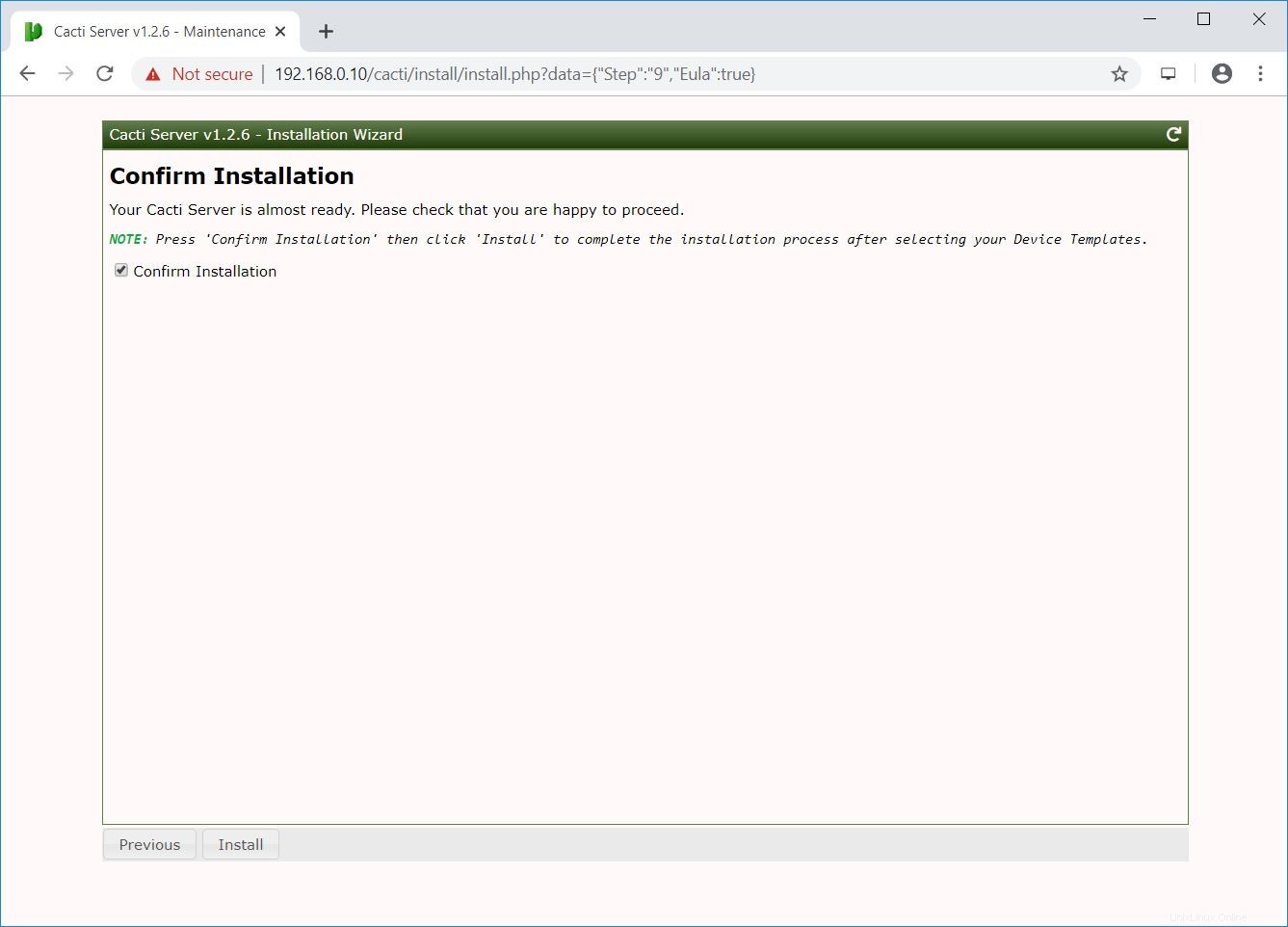
インストールが進行中です。
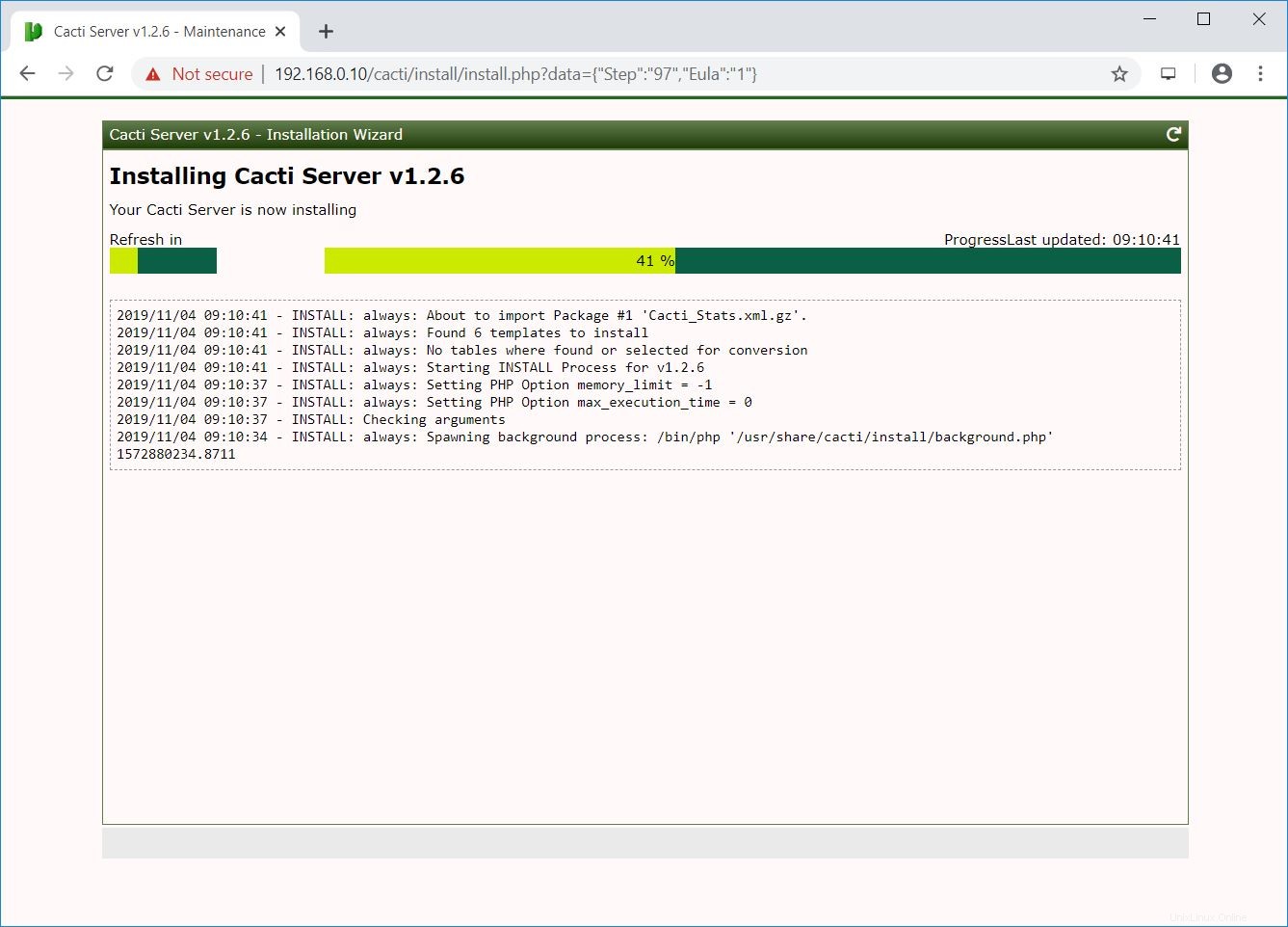
これでCactiのインストールは完了です。 開始をクリックします Cactiダッシュボードにアクセスします。
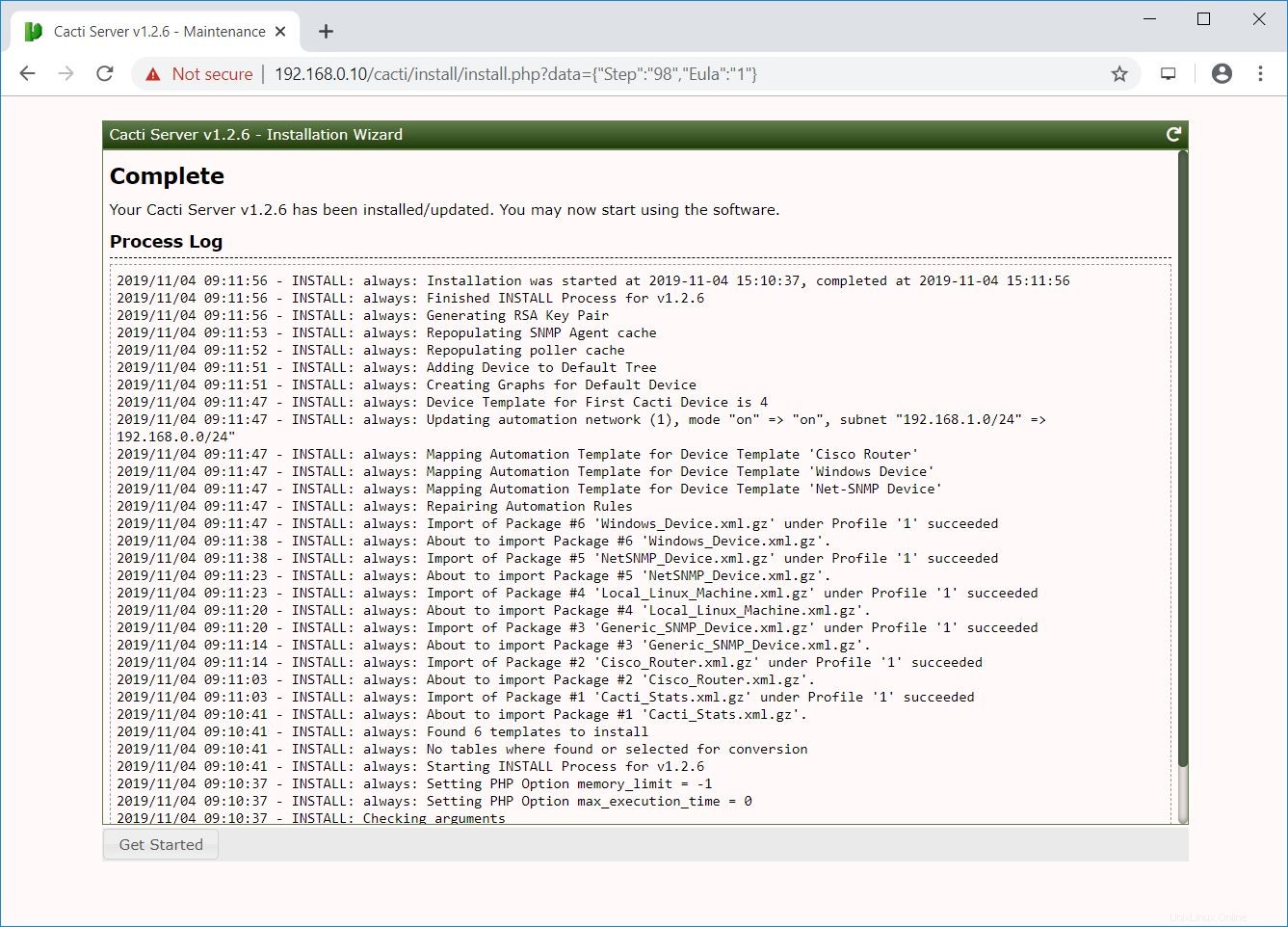
サボテンダッシュボードにアクセス
ユーザー名とパスワードを入力してCactiにログインします。
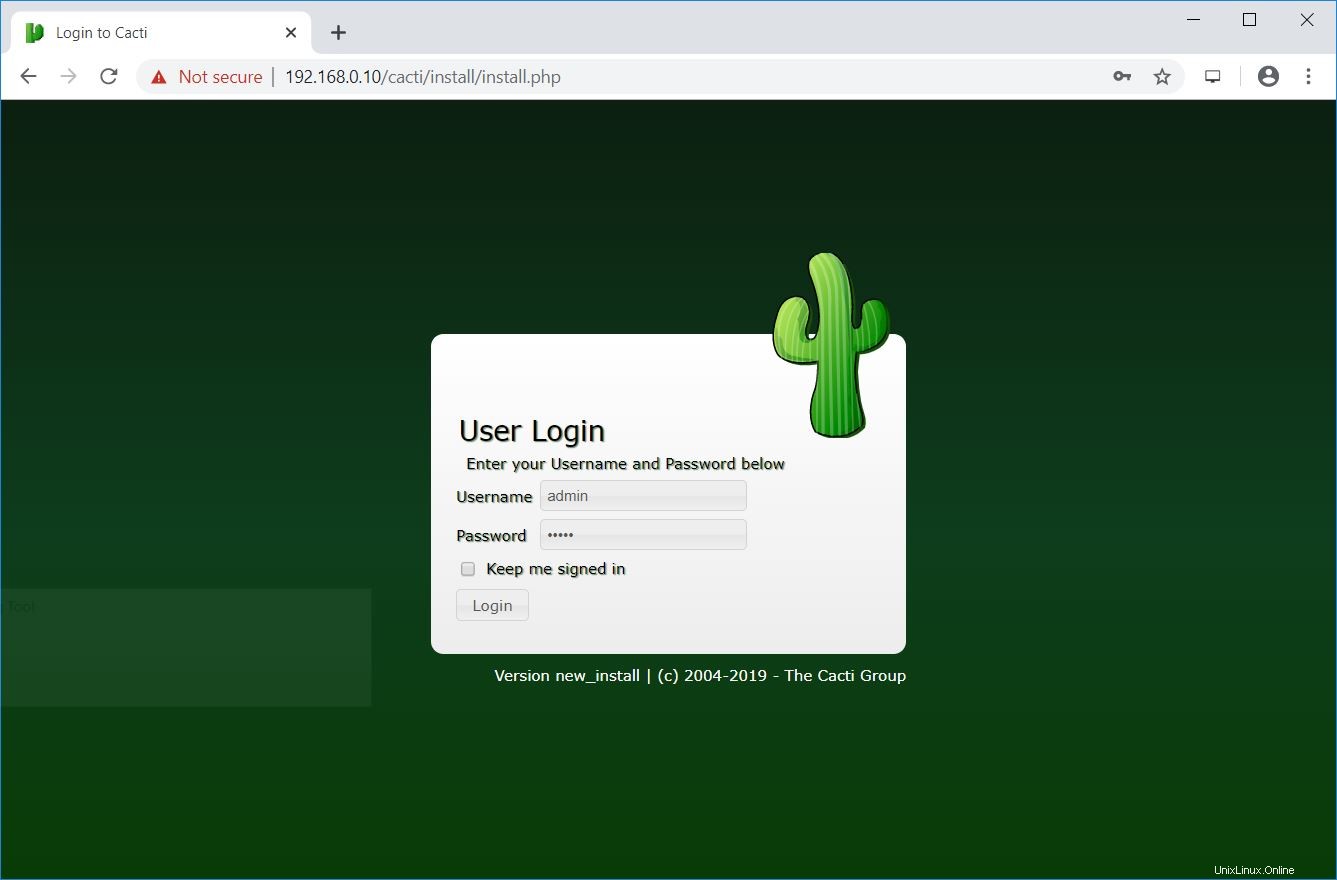
サボテンダッシュボード:
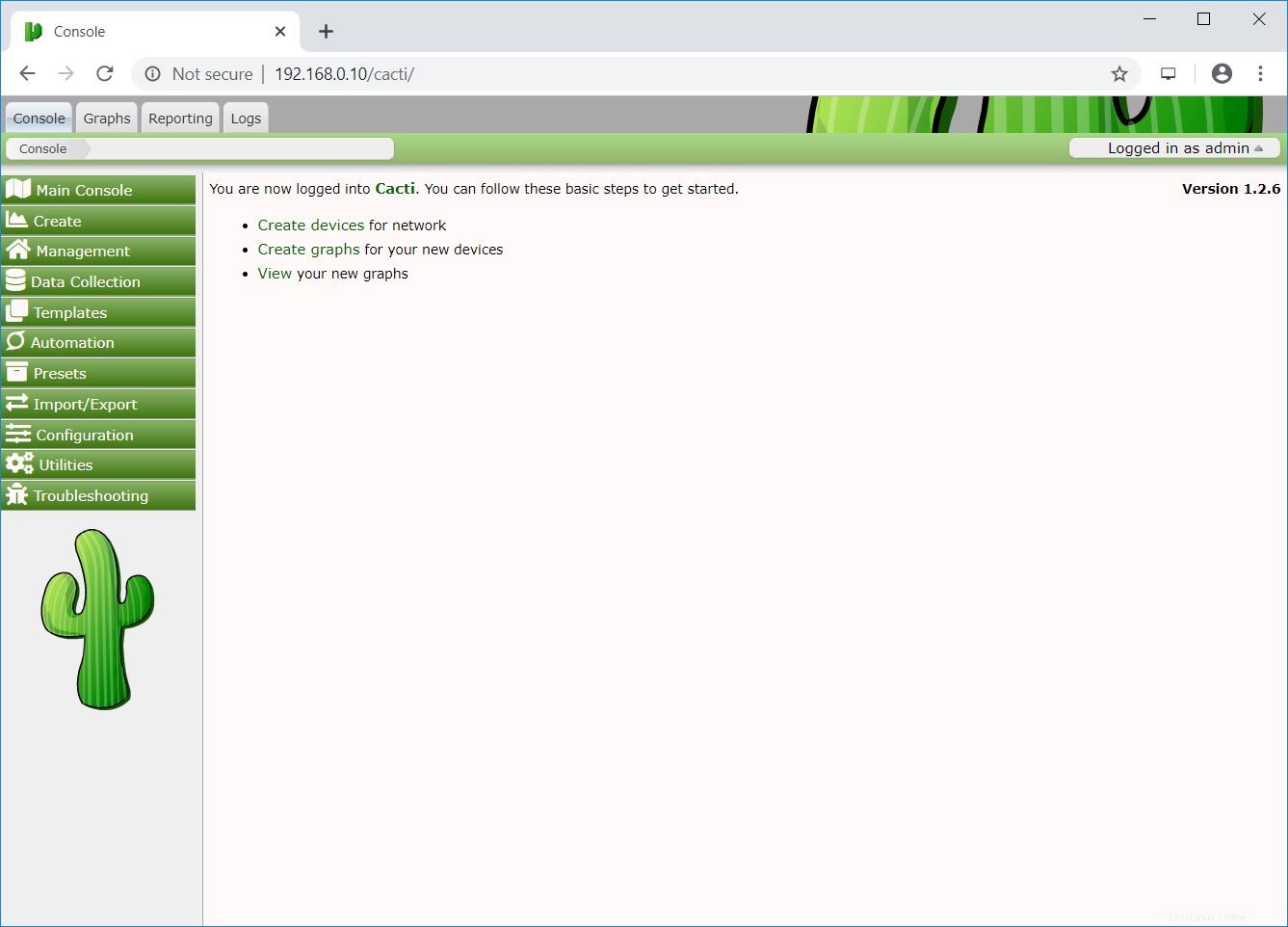
デフォルトでは、Cactiは、Cactiがインストールされているローカルマシンのリソース使用量グラフを作成します。
グラフを表示するには、グラフに移動します>>デフォルトツリー>>ローカル>>お使いのデバイスを選択します 。
15〜30分待って、Cactiがデバイスの使用状況グラフにデータを入力できるようにします。
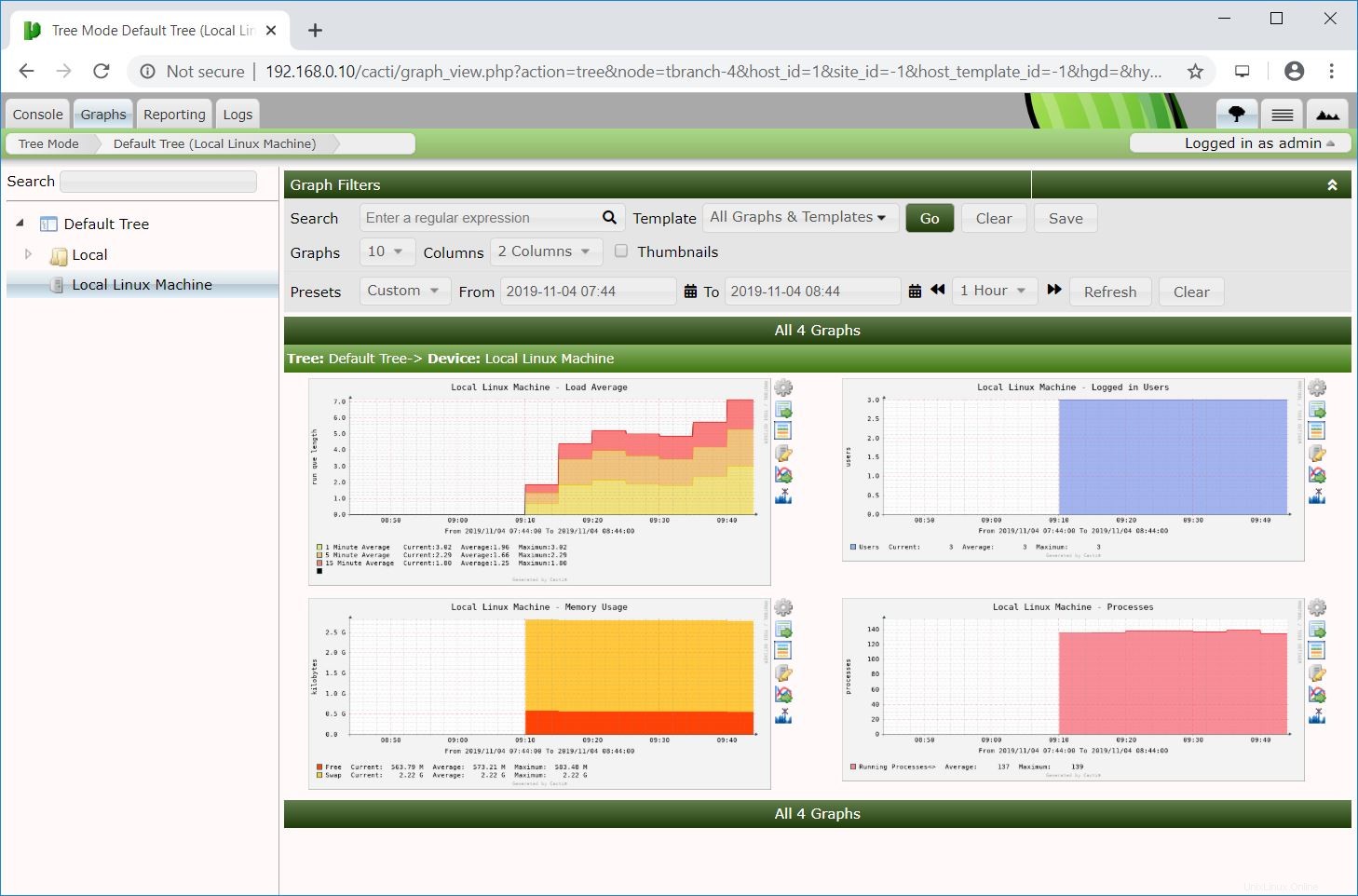
結論
それで全部です。 CentOS 8 / RHEL8にCactiをインストールする方法を学んだことを願っています。 これで、リモートLinuxサーバーを監視するようにCactiを構成することができます。以下に貴重なコメントを投稿してください。
Cent OS